Дмитрий Бардиян - 500 типичных проблем и их решений при работе на ПК
- Название:500 типичных проблем и их решений при работе на ПК
- Автор:
- Жанр:
- Издательство:046ebc0b-b024-102a-94d5-07de47c81719
- Год:2009
- Город:Санкт-Петербург
- ISBN:978-5-388-00377-5
- Рейтинг:
- Избранное:Добавить в избранное
-
Отзывы:
-
Ваша оценка:
Дмитрий Бардиян - 500 типичных проблем и их решений при работе на ПК краткое содержание
Если вы регулярно работаете на компьютере, то у вас время от времени обязательно будут возникать различные проблемы. Причем проблемы эти, как правило, абсолютно разного уровня сложности – от неудачной установки кодеков при прослушивании музыки на компьютере до неполадок при создании локальной сети. Возникает вопрос: а как же их решать, ведь все о персональном компьютере и операционной системе знать попросту невозможно? Именно для этого и предназначена книга, которую вы сейчас держите в руках. В ней вы найдете 500 советов, решений различных проблем и ответов на всевозможные вопросы. С этой книгой все проблемы, возникающие перед вами при работе на ПК, будут решены!
500 типичных проблем и их решений при работе на ПК - читать онлайн бесплатно ознакомительный отрывок
Интервал:
Закладка:
Windows XP предоставляет возможность разрешить такие конфликтные ситуации с помощью Диспетчера устройств(откройте Панель управления→ Система, перейдите на вкладку Оборудованиеи нажмите кнопку Диспетчер устройств).
Узнать о конфликтах в вашей системе можно не только с помощью Диспетчера устройств, но и с помощью утилиты Информация о системе(выполните команду меню Пуск→ Выполнитьи в открывшемся окне наберите команду msinfo32). В ней есть даже соответствующий пункт в древовидном меню: Ресурсы аппаратуры→ Конфликты/Совместное использование(рис. 8.9). Надо отметить, что с помощью данной утилиты можно также получать информацию об удаленном компьютере (меню Вид→ Удаленный компьютер). Естественно, для всего этого вам необходимо обладать правами администратора на удаленной системе.
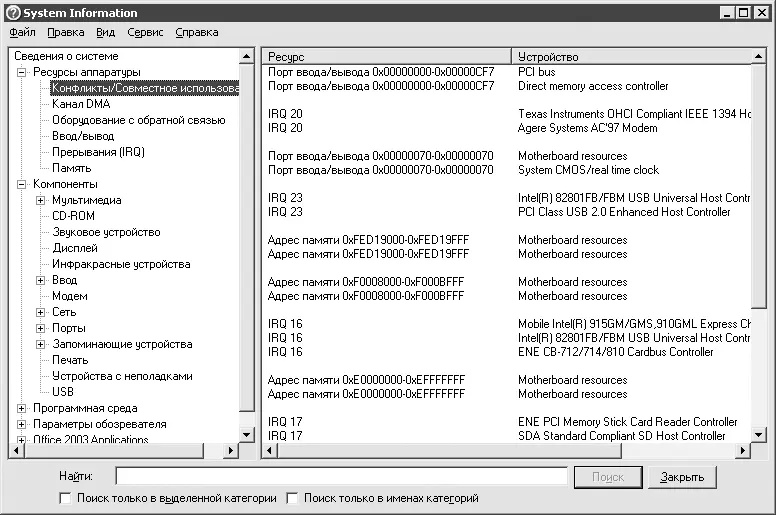
Рис. 8.9.Информация о системе
В Диспетчере устройствтоже можно получить информацию о конфликтах, однако она не всегда будет полной. Не всегда с его помощью удается выяснить, с каким именно устройством конфликт у конкретного оборудования (здесь и используется команда msinfo32).
Для устранения проблемы запустите Диспетчер устройств, выберите в списке проблемное оборудование, щелкните на нем два раза кнопкой мыши и в открывшемся окне перейдите на вкладку Ресурсы. Здесь перечислены типы ресурсов, которые доступны для выбранного устройства. В нижней части окна, как правило (но не всегда), находится список конфликтующих устройств, где содержатся сведения об ошибке с указанием ее кода. Обратите внимание на флажок Автоматическая настройка– он говорит о том, что Windows самостоятельно распределяет ресурсы для данного устройства. Поскольку в результате этого возник конфликт с другим оборудованием, то есть все основания полагать, что распределение ресурсов было не очень удачным. Можно попробовать самостоятельно найти конфигурацию, при которой удастся избежать конфликта. Чтобы взять на себя эту почетную обязанность, снимите флажок Автоматическая настройка(рис. 8.10). Сразу же станет доступным раскрывающийся список Конфигурация. Из этого списка поочередно выбирайте конфигурацию, применяйте ее и перезагружайте компьютер. Возможно, конфликта удастся избежать.
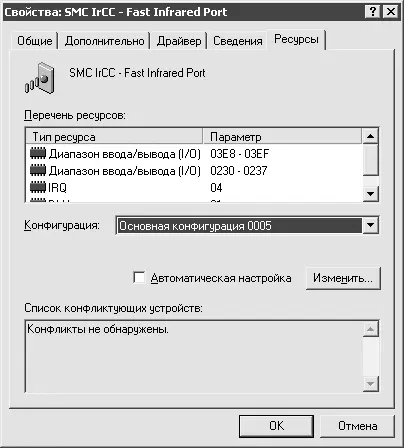
Рис. 8.10.Самостоятельное распределение ресурсов устройства
Когда звонит телефон, начинает загружаться компьютер. Помогает только отключение кабеля от модема. Почему так происходит?
Отключить кабель – это всегда самая надежная защита, которая эффективно срабатывает при любых хакерских атаках. Однако есть способы и изящнее.
Загрузка компьютера при звонке связана с тем, что в BIOS включен параметр, разрешающий включение компьютера при входящем звонке или по сигналу от СОМ-порта.
Почему за время, пока компьютер выключен, сильно отстают системные часы, сбивается дата?
Причина, скорее всего, в севшей батарее материнской платы, которая отвечает за сохранение настроек BIOS и ход часов, когда компьютер отключен от сети. Придется ее заменить. Купить батарейку (как правило, элемент CR-2032) можно в любом магазине электротехники. Стоит она совсем недорого. Для уверенности возьмите свою батарейку с собой в качестве образца и покажите продавцу.
Что обозначают пункты в BIOS?
С BIOS вы познакомились еще в первой части книги. Пришло время поговорить о нем более подробно.
Работать в меню настроек BIOS можно только с помощью клавиатуры. Все необходимые подсказки отображаются в нижней или правой части экрана.
Как правило, перемещение по меню осуществляется с помощью клавиш Page Upи Page Down, а по пунктам подменю – стрелками Вверхи Внизна клавиатуре. Для входа в меню используется клавиша Enter, а для выхода из раздела в основное меню – клавиша Esc.
Большинство параметров BIOS имеют лишь два значения: Enable (включить) или Disable (отключить). Если BIOS была настроена неверно, вернуть настройки в состояние по умолчанию можно с помощью команд Load Safe Defaults или Default Setup.
Рассмотрим основные команды BIOS.
• Date (mn/date/year) and Time – позволяет настроить системное время компьютера, дату и год.
• Primary/Secondary Master/Slave – здесь можно посмотреть, какие винчестеры и оптические диски установлены в компьютере. Чаще всего этот параметр имеет значение Auto, благодаря чему при загрузке BIOS каждый раз определяет заново подключенные устройства. Гораздо лучше один раз найти все установленные жесткие диски с помощью параметра IDE HDD auto detection.
• IDE HDD Block Mode Sectors – этот параметр управляет режимом поблочной многосекторной передачи данных с жесткого диска IDE. Его лучше всего включить и выставить значение HDD MAX – тогда винчестер сможет одновременно передавать данные нескольких секторов.
• HDD S.M.A.R.T. – функция самоконтроля жестких дисков. Она обязательно должна быть включена. Ее использование хотя и требует системных ресурсов, но позволяет постоянно быть в курсе состояния вашего диска.
• PC Health – еще один параметр, включение которого позволяет компьютеру самому (в разумных рамках, конечно) заботиться о своем здоровье.
• Virus Warning – обеспечивает защиту загрузочного сектора от внедрения в него вируса. Из-за низкой эффективности и возможных конфликтов с некоторыми программами ее рекомендуется отключать – любой современный антивирус защищает загрузочные сектора гораздо эффективнее.
• Quick Power On Self Test – позволяет производить ускоренный тест устройств при включении питания, тем самым сокращая время самопроверки и быстрее приступая к загрузке операционной системы.
• Boot Sequence/Boot Device Priority – в этом пункте можно настроить последовательность обращения к устройствам, с которых происходит загрузка. Например, чтобы установить операционную систему с компакт-диска или воспользоваться загрузочным компакт-диском с программой GPart, следует первым устройством, с которого происходит загрузка, установить CD-ROM.
• Security Option – позволяет установить пароль на вход в BIOS или на загрузку операционной системы. Надежным средством от злоумышленников это не является, зато от чрезмерно любопытного младшего брата или коллег по работе, скорее всего, убережет.
• CPU External/Internal Cache – данный параметр позволяет включить или отключить использование кэша процессора. Параметр рекомендуется оставить в значении Enable, что существенно ускоряет обмен информацией между процессором и другими устройствами.
Читать дальшеИнтервал:
Закладка:










